Comment ajouter du texte aux photos sur iOS, Android, Windows et Mac
Publié: 2020-04-25Nous avons tous entendu un dicton, une image vaut mille mots, mais nous aimons toujours décrire ce qu'est une image. Ces mots sont souvent appelés sous-titres. Quel que soit l'appareil que vous utilisez, qu'il s'agisse d'un iPhone, d'un Android, d'un PC ou d'un Mac, tous ces appareils disposent d'une application ou d'un logiciel intégré gratuit à cet effet. Bien que vous soyez libre d'utiliser des applications tierces pour faire le nécessaire. Dans cet article, nous vous expliquerons comment ajouter du texte aux photos sur ces quatre appareils.
Remarque : les méthodes décrites dans cet article couvrent iOS 11 ou version ultérieure, Android 8 ou version ultérieure, macOS Catalina (10.15) à macOS Sierra (10.13) et Windows 7 ou version ultérieure.
Comment ajouter du texte aux photos ?
Continuons et discutons des façons d'ajouter du texte aux photos une par une sur tous ces appareils mentionnés ci-dessus. Pour commencer, nous allons vous indiquer une méthode rapide pour ajouter du texte à une image sur un iPhone.
Ajouter du texte à une image sur iPhone à l'aide de l'application Photos
L'iPhone dispose d'une application préinstallée appelée Photos et avec cette application sur les appareils iOS11 ou ultérieurs, vous pouvez insérer du texte dans des images en quelques étapes seulement. Vous vous demandez comment faire ? L'application Photos vous donne accès à des options d'édition, y compris un outil appelé Markup. Le balisage vous permet de dessiner ou d'ajouter du texte aux images ou aux captures d'écran déjà présentes dans la galerie de votre téléphone. Voici les étapes à suivre :
- Sur votre iPhone, ouvrez l' application Photos et appuyez sur n'importe quelle image sur laquelle vous souhaitez ajouter du texte.
- Maintenant, appuyez sur Modifier en haut de l'écran et ouvrez l'écran Ajuster.
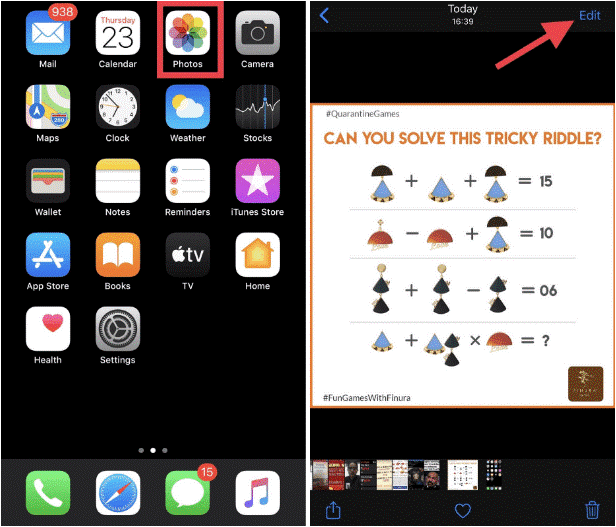
- Ensuite, accédez à l' icône Menu (trois points dans un cercle). Vous pourrez localiser cette icône en haut de l'écran.
- Sélectionnez Annotation dans le menu qui s'ouvre, puis appuyez sur l'icône plus (+) en bas de l'écran Annotation pour ajouter du texte à votre photo.
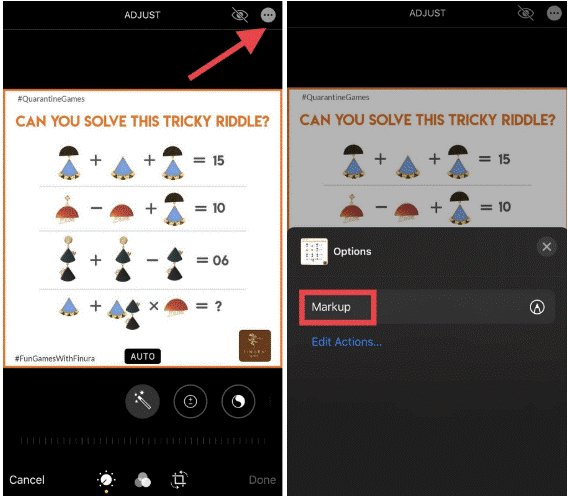
- Vous pouvez également choisir parmi un stylo, un surligneur ou un crayon.
- Sélectionnez Texte dans le menu contextuel. Il fera apparaître une zone de texte, entrez le texte que vous souhaitez ajouter à une image et déplacez-le pour le placer n'importe où sur l'image. Vous pouvez le redimensionner en le faisant glisser et en le pinçant vers l'intérieur/l'extérieur.
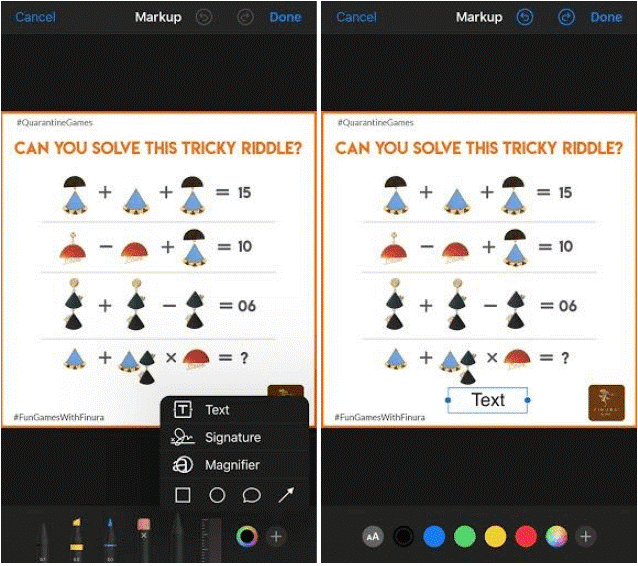
- Si vous souhaitez modifier le texte, appuyez sur le texte et cela fera apparaître la barre de menu flottante. Choisissez Modifier et modifiez le texte. Cliquez sur Terminé pour terminer le processus.
Ayant un iPhone avec iOS plus ancien, obtenez une application pour ajouter du texte sur les images. L'application comme Photoshop Express peut être d'une grande aide pour les appareils antérieurs à iOS 11. Découvrez également les meilleurs éditeurs de photos pour iPhone ici.
Ajouter du texte aux photos sur un téléphone Android
Google Photos est une application impressionnante à utiliser sur Android et iPhone. Tout comme les appareils iOS, l'application Photos sur Android dispose également de l'outil de balisage. Dans les anciennes versions d'Android, il n'y avait qu'une option pour utiliser un stylo ou un surligneur. Mais dans les versions mises à niveau comme Android 10, il a également une option pour ajouter du texte sur les images.
Voici comment procéder :
- Sur votre appareil Android, accédez à l'application Photos et ouvrez n'importe quelle image.
- Appuyez sur l'image pour voir les options sur votre écran. De là, choisissez Modifier (une icône avec trois chaînes).
- Recherchez une icône en forme de spirale, c'est-à-dire une icône de balisage. Cliquez dessus et choisissez soit le stylo, le surligneur ou le texte.
- Une fois que vous appuyez sur l'icône Texte, il vous sera demandé de taper quelque chose et de choisir également la couleur.
- Après avoir ajouté le texte à l'image, vous pouvez le faire glisser pour le placer n'importe où autour de votre image et le redimensionner si nécessaire.
Pour Android 7 ou version antérieure, il n'y avait pas d'option pour ajouter du texte aux images autre que l'utilisation d'applications Android pour la même chose. Si vous recherchez des applications de retouche photo incroyables pour Android? Cliquez ici .

Comment ajouter du texte à une image sur Mac ?
Puisque nous discutons de la façon d'ajouter du texte sur les photos sur tous les appareils, voici le tour de votre Mac. Oui, vous avez bien entendu. Vous pouvez ajouter du texte aux images à l'aide de l'application Apple Photos sur Mac. Là encore, vous utilisez l'outil de balisage pour ajouter du texte ou une légende à n'importe quelle image aléatoire, ce qui la rend un peu plus explicative.
Suivez les étapes ci-dessous pour ajouter du texte à une image sur Mac.
- Sur votre Mac, ouvrez l'image sur laquelle vous souhaitez ajouter du texte dans les photos
- Cliquez sur Modifier pour apporter des modifications à une photo.
- Maintenant, recherchez Plus d'options (trois points dans un cercle) et sélectionnez Marquage dans la liste des options.
- Sélectionnez le 'T' e. le symbole de texte dans la barre d'outils pour insérer du texte dans une image.
- Maintenant, cliquez et faites glisser la zone de texte et déplacez-la autour de l'image et placez-la où bon vous semble. Choisissez Style de texte (une icône A majuscule) pour modifier le style, la taille et la couleur du texte.
- Cliquez sur Enregistrer les modifications pour appliquer les modifications.
En outre, vous pouvez utiliser ces méthodes pour modifier des images sur Mac à l'aide de l'application Photos.
Comment ajouter du texte aux photos sur un PC Windows ?
Alors que vous recherchez un outil Windows intégré pour éditer des images et ajouter du texte aux images, c'est là que Microsoft Photos et Microsoft Paint font une entrée. N'oubliez pas que pour Windows 7 et Windows 8, vous devez utiliser Microsoft Paint, tandis que pour les modèles ultérieurs à Windows 8, vous pouvez utiliser Microsoft Photos.
Voici comment ajouter du texte à une image sur Windows 10
- Sur votre PC Windows 10, ouvrez une application Photos et une photo sur laquelle vous souhaitez ajouter du texte.
- Maintenant, sélectionnez Modifier, recherchez Dessiner et choisissez un stylo dans la barre d'outils Windows Ink (la taille et la couleur du trait de stylo peuvent être ajustées).
- Vous pouvez même supprimer tout texte indésirable à l'aide de Gomme ou Effacer toute l'encre pour tout effacer.
Ajouter du texte à une image sous Windows 7 ou Windows 8
- Accédez à Microsoft Paint et ouvrez n'importe quelle image.
- Maintenant, dans le menu de la barre d'outils, sélectionnez 'A' puis la photo.
- Avec cela, un menu d'outils de texte apparaîtra avec une zone de texte. Tapez le texte que vous voulez sur l'image et ajustez son type de police, sa couleur et sa transparence selon vos besoins.
- Et c'est tout. Vous avez terminé.
Si vous recherchez plus de choix, consultez ici les meilleures applications de retouche photo sur Windows.
Emballer:
Parfois, il devient nécessaire d'ajouter du texte à n'importe quelle image et de la valoriser. Dans de tels cas, vous pouvez opter pour ces étapes rapides pour ajouter du texte aux photos enregistrées sur l'un de vos appareils, de l'iPhone à Android, de Mac à Windows. N'oubliez pas non plus que vous pouvez à tout moment opter pour l'une des meilleures applications de retouche photo comme Photoshop pour plus d'options d'édition et plus de styles de police, de couleurs, de textes, etc.
Vous aimerez peut-être lire la suite :
Pourquoi payer quand vous pouvez utiliser Canva Online Photo Editor GRATUITEMENT
Qu'est-ce qui fait de Pixlr le meilleur éditeur de photos en ligne pour les conceptions graphiques ?
